asus笔记本怎么设置u盘启动
时间:2016-10-18 来源:互联网 浏览量:
asus笔记本怎么设置u盘启动?此项是修改华硕笔记本bios里面的设置,设置好就可以认到u盘,如果有加装固态硬盘也得设置。
asus笔记本怎么设置u盘启动:
1、华硕笔记本在开机出现ASUS就可按“F2”(有时按了还是会跳进系统就在系统里面使用“重启系统”),进去后按上下左右可以选择“security”-“secure boot menu”按回车选择进去。
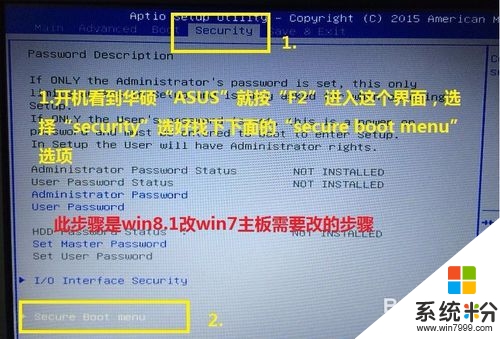
2、将“enabled”改成“disabled”再按“esc”返回。
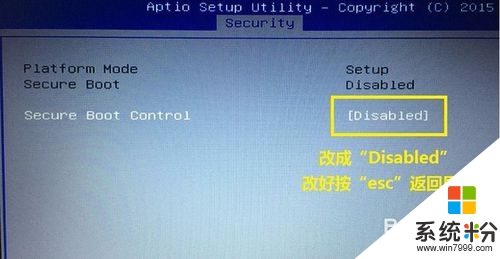
3、再找到“boot”将“launch csm”改成“enabled”改好按“F10保存”。
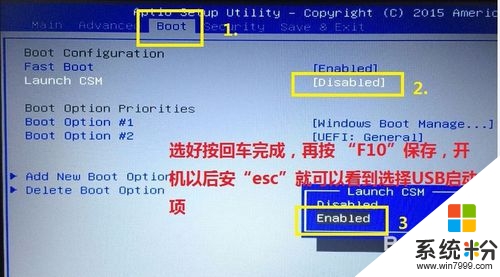
【asus笔记本怎么设置u盘启动】对于这个问题还有不清楚的用户,可以看看以上的教程。下次再有新的电脑系统下载后使用的疑问,都可以上系统粉官网查看。
我要分享:
相关教程
- ·神舟笔记本怎么设置u盘启动 神舟笔记本怎么设置u盘启动
- ·联想笔记本如何设置U盘启动 怎么在笔记本上设置优盘启动
- ·雷神笔记本怎么进入u盘启动 雷神笔记本U盘启动设置步骤
- · 如何用U盘快速启动笔记本 笔记本设置u盘启动快捷键图文教程
- ·东芝笔记本u盘启动快捷键 东芝笔记本u盘装系统启动快捷键设置方法
- ·雷神笔记本一键u启动u盘启动设置的方法有哪些 雷神笔记本一键u启动u盘启动如何设置
- ·华硕笔记本usb接口在哪里 华硕笔记本BIOS USB接口启用教程
- ·分辨率电脑一般是多少 电脑屏幕分辨率一般为多少
- ·怎么调闹铃声音 iphone手机闹钟音量调节方法
- ·笔记本电脑怎么连无线wifi 笔记本电脑连不上网络的原因及解决方法
电脑软件教程推荐
电脑软件热门教程
- 1 搜狗浏览器兼容模式如何设置 搜狗浏览器兼容模式设置方法有哪些
- 2 Linux中安装U盘无线网卡驱动的图文教程 Linux中安装U盘无线网卡驱动的详细步骤
- 3 wp手机如何在电脑上免费安装应用 wp手机在电脑上免费安装应用的方法有哪些
- 4笔记本电脑操作系统的安装方法
- 5怎样清理电脑C盘的磁盘进行磁盘清理电脑更快了 清理电脑C盘的磁盘进行磁盘清理电脑更快了的方法
- 6如何解决电脑文件不能复制黏贴 电脑文件不能复制黏贴的解决方法
- 7笔记本触屏板怎样打开,笔记本触屏板的打开方法
- 8word怎么消除回车符 去掉word文档中的回车符的技巧
- 9怎样压缩文件大小 如何将文件压缩到指定大小
- 10sata设置为ahci无法开机 如何在Dell电脑上开启AHCI模式
